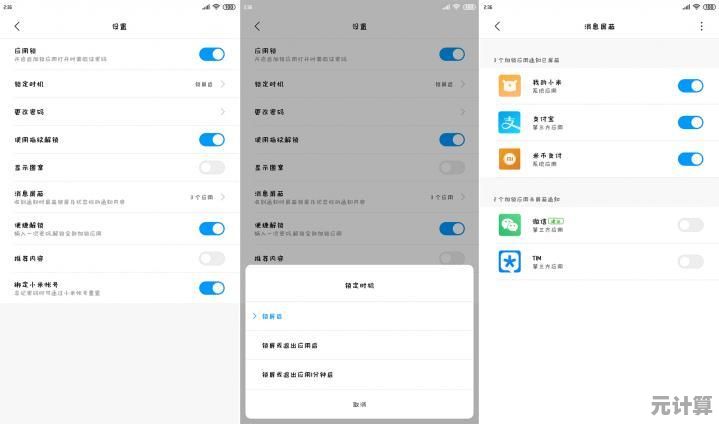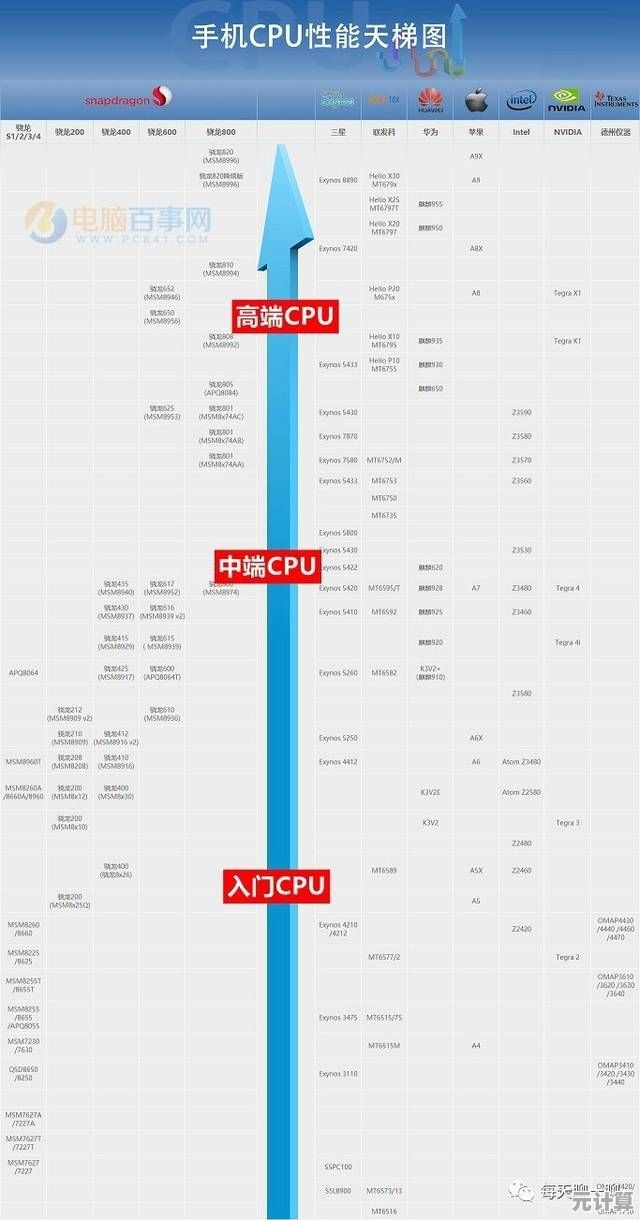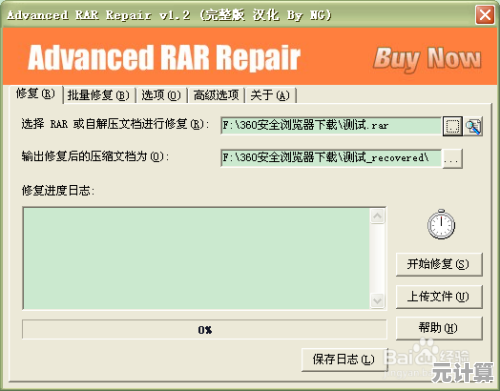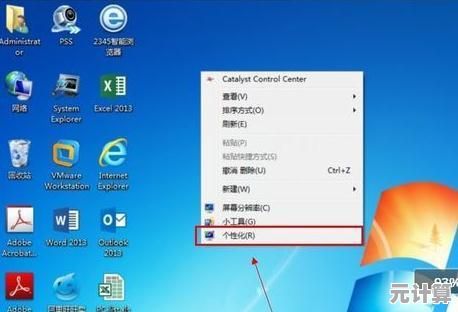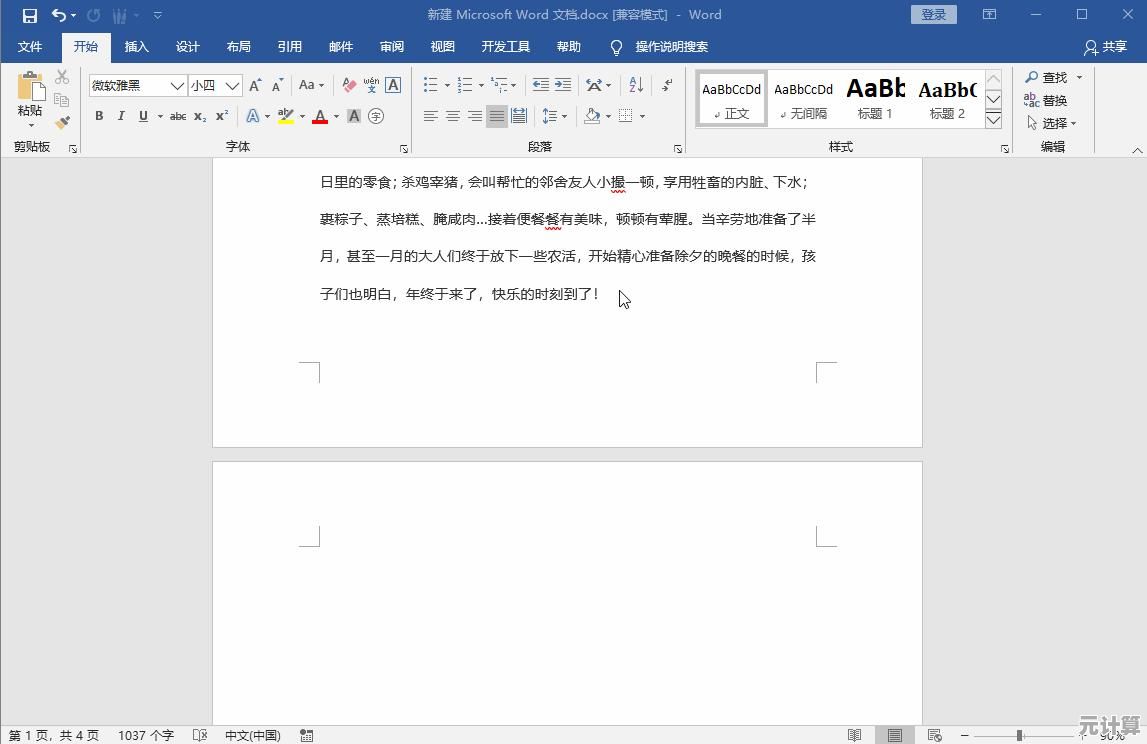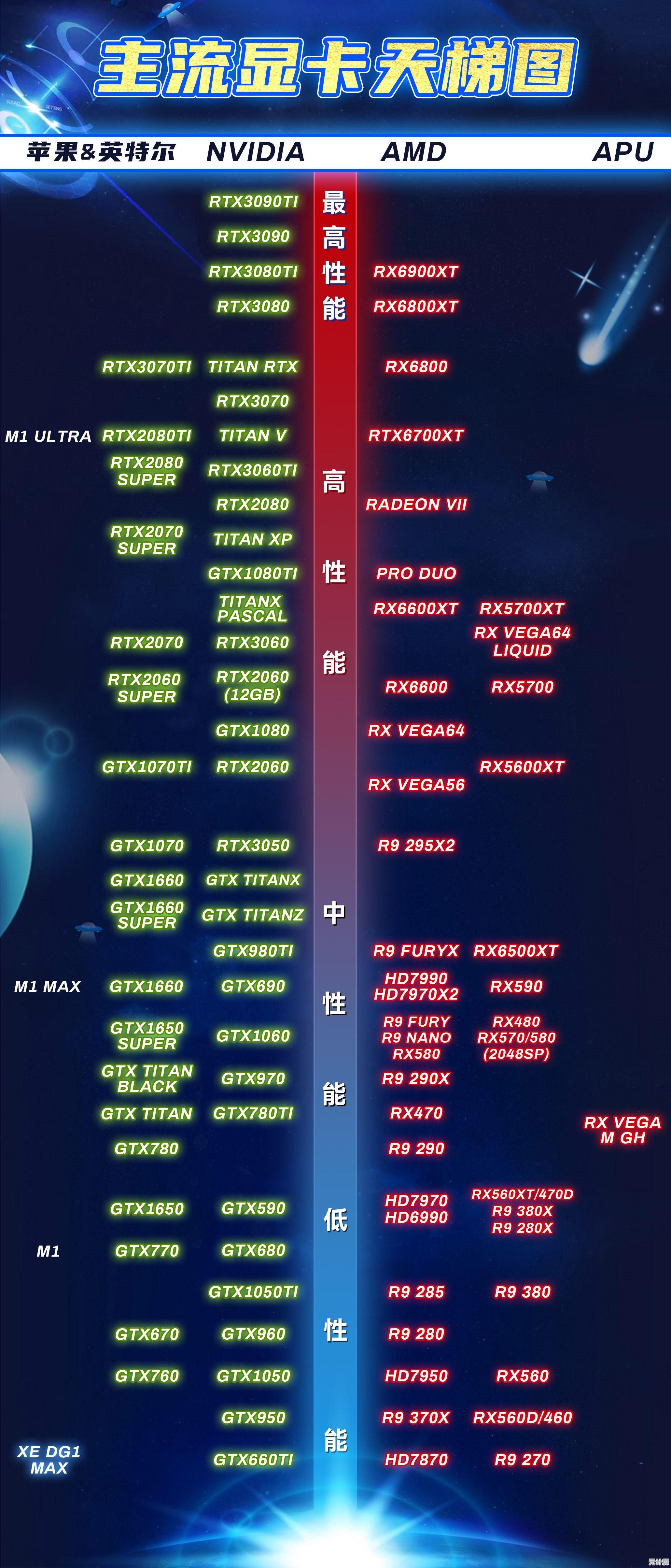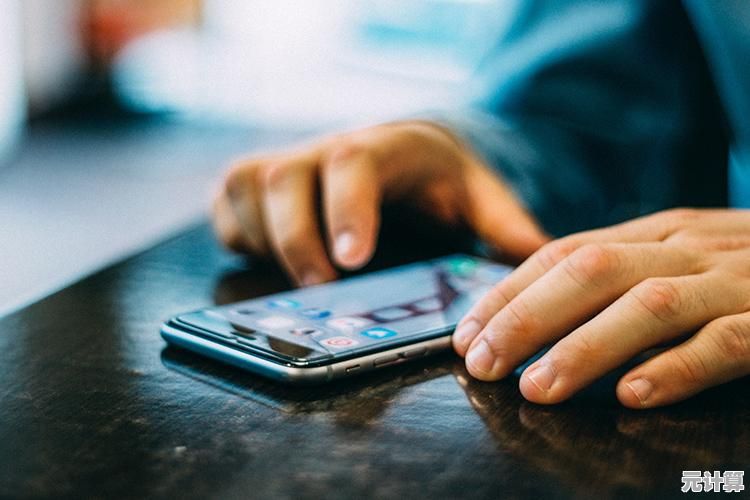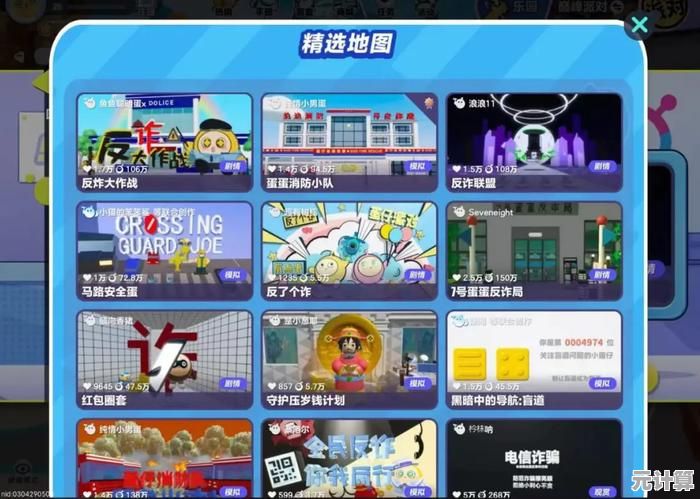解决无线鼠标卡顿难题,全方位排查与修复方案分享!
- 问答
- 2025-09-28 19:20:23
- 5
解决无线鼠标卡顿难题,全方位排查与修复方案分享!
去年在家疯狂赶稿那阵子,我的罗技M590鼠标简直成了我的噩梦,光标动不动就原地抽搐,或者干脆冻成冰块🧊,拖稿的焦虑配上这破鼠标,气得我差点把它扔出窗外😤,换了新电池?没用,重启电脑?好个三分钟又犯病,我一度怀疑是鼠标寿终正寝,差点下单买个新的… 直到我无意中把那个小小的USB接收器,从机箱前面板那个花里胡哨的USB 3.0口,拔下来,插到了机箱背后一个朴实无华的USB 2.0口上。
卧槽,世界瞬间丝滑了!🎉 原来折磨我半个月的卡顿,元凶竟是那个高速USB 3.0接口的电磁干扰!这经历让我明白,鼠标卡顿这破事,真不能想当然。
下面这些坑,我几乎都亲自踩过一遍,分享给你,希望能省下你摔鼠标的钱:
🔍 一、 先别急着骂鼠标!环境干扰是隐形杀手 (我差点冤枉了它!)
-
物理遮挡?接收器别玩捉迷藏!
我那阵子为了桌面整洁,把接收器插在主机后面,还让一堆线材挡着,后来才懂,接收器和鼠标之间,最好“深情对望”,别隔着显示器、金属物件、甚至你喝水的马克杯!把它用USB延长线拉到桌面上,离鼠标近点,效果立竿见影。📏 -
4GHz频段大乱斗:谁是干扰源?
2.4GHz真是个拥挤的菜市场!你的无线路由器、蓝牙音箱、无线耳机、甚至隔壁老王家的WiFi、还有厨房里工作的微波炉(这个干扰巨猛!)📶,全在这个频道蹦迪。试试关掉暂时不用的无线设备,或者把路由器的2.4GHz和5GHz网络分开起名,让鼠标连2.4GHz,其他设备尽量连5GHz,亲测有效,尤其是我家微波炉一热饭鼠标就抽风,后来把接收器挪远点就好了。 -
USB 3.0接口的“副作用”:
我的血泪教训!机箱前面板或某些主板自带的USB 3.0接口,工作时产生的电磁干扰,对旁边娇弱的2.4GHz接收器简直是灾难。解决方法巨简单:换!插到机箱背后传统的USB 2.0口(通常是黑色或白色),或者用延长线把接收器拉远点,一换就好,不服不行。
🔋 二、 能量不足,英雄也变狗熊:电力问题别轻视
-
“有电”不等于“够劲”:
别被系统提示骗了!鼠标显示“电量充足”可能只是苟延残喘。电压不足是卡顿的经典元凶,我的经验是,只要感觉不对劲,别犹豫,先换全新电池!特别是那些标称1.5V但实际用一阵就掉到1.2V的碱性电池,有次我换了电池,光标立刻从老年痴呆恢复成短跑健将。
-
充电电池的“温柔陷阱”:
如果你用可充电电池(比如镍氢),注意了!它们满电时电压也只有1.2V左右,天生就比一次性碱性电池(1.5V)低一截,虽然环保,但用在某些“挑食”的鼠标上,可能更容易出现供电不稳导致的卡顿,我有个老鼠标就是这样,换回普通碱性电池就稳了。 -
接触不良也捣乱:
电池仓的金属弹片用久了会氧化、失去弹性。用棉签蘸点酒精擦擦弹片和电池两头,或者用镊子轻轻把弹片掰起来一点,保证接触良好,我有个古董鼠标就是靠这招续命的。
🧩 三、 驱动和系统:看不见的战场
-
驱动冲突?试试“返璞归真”:
别迷信最新驱动!有时候厂商的新驱动反而会引入Bug。去设备管理器里找到你的鼠标,右键 -> 卸载设备,同时勾选“删除此设备的驱动程序软件”,重启电脑,让系统自己装个最基础的通用驱动,看看问题是否消失,我帮朋友处理过,他装了某个“游戏优化”驱动后鼠标飘得厉害,卸载还原后就好了。 -
蓝牙的“傲娇”属性 (如果是蓝牙鼠标):
蓝牙鼠标省个接收器,但连接稳定性有时真不如2.4GHz专有协议。确保你电脑的蓝牙驱动是官网最新版(太重要了!)。在系统蓝牙设置里,删掉旧配对,重新配对一次,就像重新认识一下,Mac用户尤其注意,有时在“蓝牙偏好设置”里忽略设备再重连能解决,我自己的MacBook连某蓝牙鼠标偶尔断连,重配对后稳多了。
-
系统设置里的“节电”陷阱:
系统为了省电,可能偷偷限制USB设备。在“设备管理器”里,找到你的鼠标(可能在“鼠标和其他指针设备”或“蓝牙”里),右键属性 -> 电源管理,取消勾选“允许计算机关闭此设备以节约电源”,这个选项坑了不少人!
⚙ 四、 鼠标自身与玄学排查
-
垫子也讲究?
别笑!有些特别花哨(尤其是深色、复杂图案或强反射)的鼠标垫,或者直接在光亮的玻璃、木纹桌面上用,某些光学引擎会懵圈。换个最普通的纯色(最好是黑色或深灰)布垫试试,我见过有人新买的炫光垫子导致鼠标跳帧,换回老破布垫立马正常。 -
固件更新:
去鼠标品牌的官网支持页面,输入你的型号,看看有没有可用的固件(Firmware)更新,这玩意儿是写在鼠标芯片里的底层程序,更新有时能解决兼容性或稳定性问题,罗技、雷蛇这些大厂偶尔会出。 -
终极奥义:换个口/换个电脑试试!
如果以上都试了还不行,把接收器换到电脑上另一个USB口(特别是不同组的,比如从左边换到右边),如果可能,把鼠标拿到另一台电脑上试试,这能快速判断是鼠标/接收器本身坏了,还是你电脑环境的问题,我有个接收器就是插某个特定口不行,换旁边口就OK,玄学!
💡 我的“急救包”与心得
- 新电池是永远的第一步! 别嫌麻烦,成本最低的测试。
- USB 2.0口是接收器的避风港! 尤其当你附近有USB 3.0设备工作时。
- 靠近!靠近!再靠近! 让鼠标和接收器距离近、无遮挡。
- 耐心点,逐一排除。 别像我当初那样,只会无能狂怒砸桌子🤯,大部分卡顿都不是鼠标本身坏了,而是环境、设置或电力的小毛病。
那次USB 3.0口的教训让我印象深刻——解决问题有时需要跳出“换硬件”的思维定式,一个小小的接口切换,省下了我买新鼠标的钱,也让我对“干扰”有了切肤之痛,你的鼠标还在抽风吗?按这些方向试试,说不定下一个丝滑如德芙的就是你!✨
本文由蹇长星于2025-09-28发表在笙亿网络策划,如有疑问,请联系我们。
本文链接:http://max.xlisi.cn/wenda/43300.html